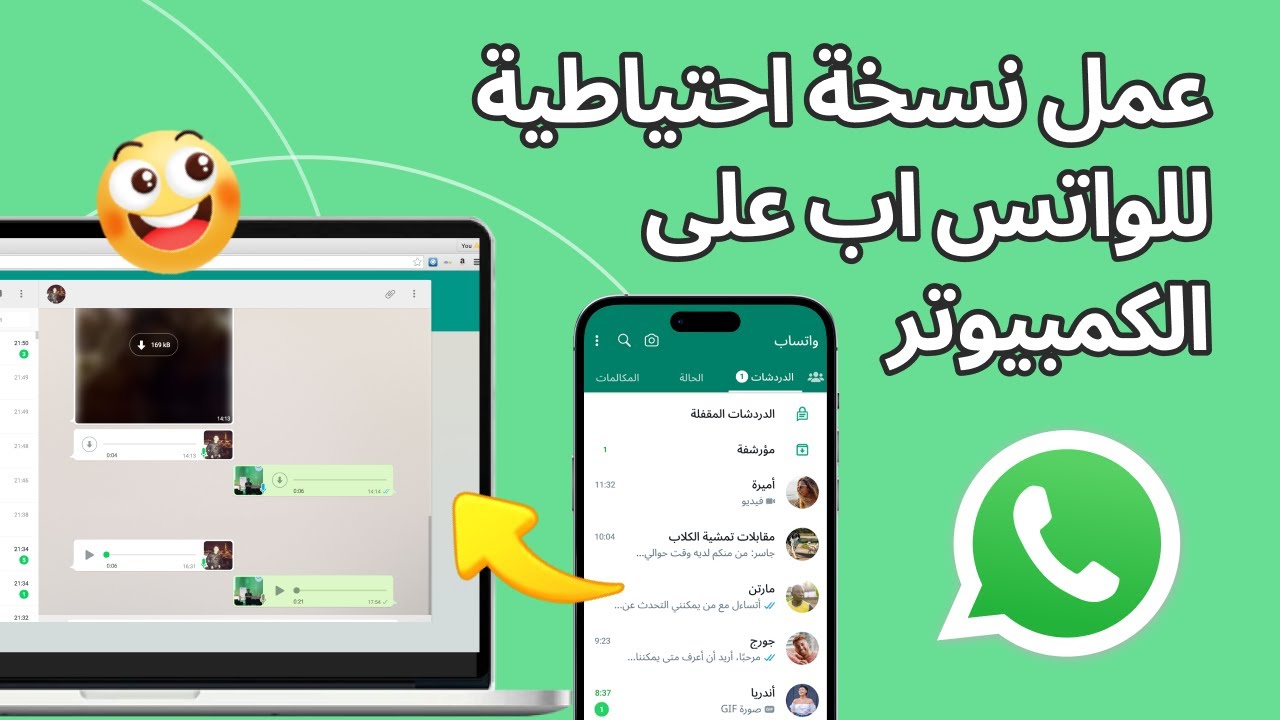تطبيق حفظ رسائل الواتس اب مجانا
iMyFone iMyTrans - يحفظ رسائل الواتس اب مجانًا دون احتلال مساحة تخزينية. متوافق مع جميع إصدارات iOS وAndroid، بما في ذلك iOS 26 وAndroid 16.
سواء كنت ناوي تغيّر جهازك أو بس خايف تفقد محادثاتك، في أسباب كثير تخليك تعمل نسخة احتياطية لرسائلك – مهما كان نوع جوالك، آيفون أو أندرويد. والجميل إن في تطبيقات زي واتساب بتوفر لك خاصية النسخ الاحتياطي التلقائي بكل سهولة، عشان تضمن بياناتك تظل آمنة.
في هذا المقال، سنوضح لك أين يتم حفظ رسائل الواتس اب وكيف يمكنك نسخ احتياطي لها على هاتفك.

قائمة المحتويات [يخفي]
1. أين توجد الرسائل المؤرشفة على واتساب؟
رسائل واتساب أو أي نوع من بيانات واتساب لا تُحفظ على خوادمها.
- وفقًا لسياسة الخصوصية الخاصة بها، لا تُخزِّن واتساب المعلومات الشخصية مثل الموقع، أو العناوين، أو أسماء الاتصال، الخ.، بل تُخزَّن فقط اسم المستخدم ورقم المستخدم لأسباب الوصول. أي نوع آخر من المعلومات يتم حفظه محليًا ولا يتم مزامنته مع الخادم.
- قد تتمكن واتساب مؤقتًا من حفظ الرسائل. يحتفظ بالرسائل حتى يتم تسليمها إلى المستلم. بمجرد تسليم الرسائل، يتم حذفها من الخادم الخاص بك.
- إذا كنت ترغب في استعادة الرسائل التي يبلغ عمرها سبعة أيام، فما عليك سوى إلغاء تثبيت واتساب ومن ثم إعادة تثبيته. يقوم واتساب تلقائيًا بإنشاء نسخة احتياطية حيث تتم حفظ الرسائل الصوتية ورسائل واتساب المؤرشفة، كما يقوم أيضًا بحفظ النسخة الاحتياطية على الهاتف الذكي.
تُحفظ رسائل واتساب بطريقة مختلفة على أجهزة Android وiPhone. دعونا نرى أولاً أين يتم حفظ رسائل الواتس اب على iPhone، ثم على الهواتف الذكية التي تعمل بنظام Android.
1أين يتم حفظ رسائل الواتس اب على iPhone؟
رسائل الواتس اب مشفرة ولا يمكن قراءتها إلا من قبل المستلم. إذا تم حذف الرسائل عن طريق الخطأ، فلن تكون واتساب قادرة على استعادتها للمستخدم.
لذا، سنرى الآن أين يتم حفظ رسائل الواتس اب على iPhone وكيفية عمل نسخ احتياطي لرسائل واتساب على iCloud. قبل عمل نسخ احتياطي للرسائل والبيانات الأخرى على iCloud، يجب التأكد من تفعيل iCloud Drive لنسخ احتياطية واتساب على iPhone الخاص بك. اتبع الخطوات التالية للقيام بذلك👇.
الخطوة 1: افتح الإعدادات على iPhone وتعريف Apple ID.
الخطوة 2: اضغط على iCloud وانتقل إلى أسفل الشاشة.
الخطوة 3: قم بتمكين المُنزلق الموجود بجوار واتساب للوصول إلى iCloud بوضعه في اللون الأخضر لتفعيل الوصول إلى iCloud.
الخطوة 4: الآن تم تفعيل iCloud لنسخ احتياطي لواتساب.
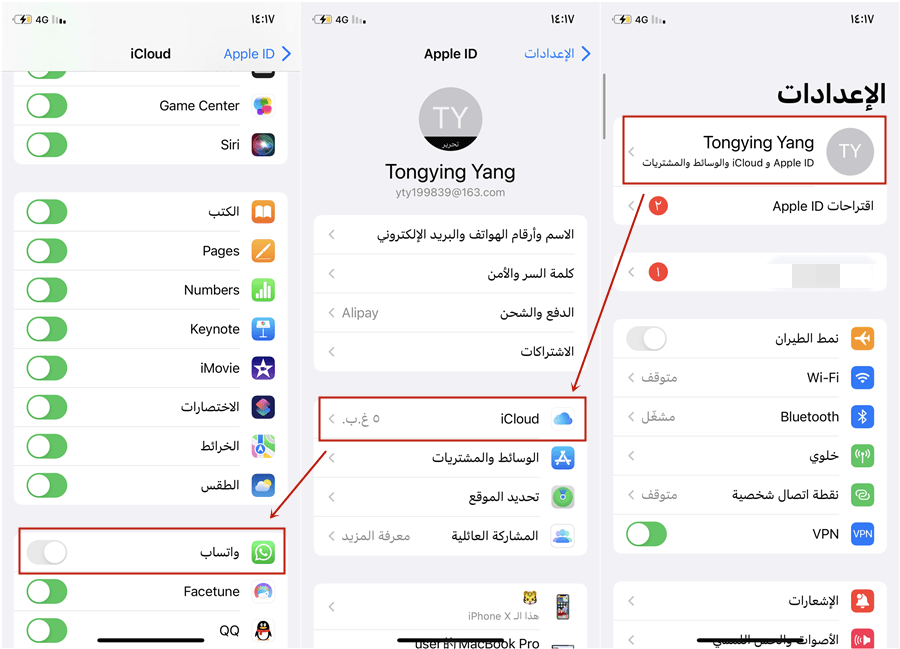
الآن لنقم بعمل نسخ احتياطي لرسائل واتساب على iCloud.
الخطوة 1: افتح تطبيق واتساب واذهب إلى الإعدادات في أسفل اليمين من الشاشة.
الخطوة 2: اضغط على "المحادثات" ثم "النسخ الاحتياطي".
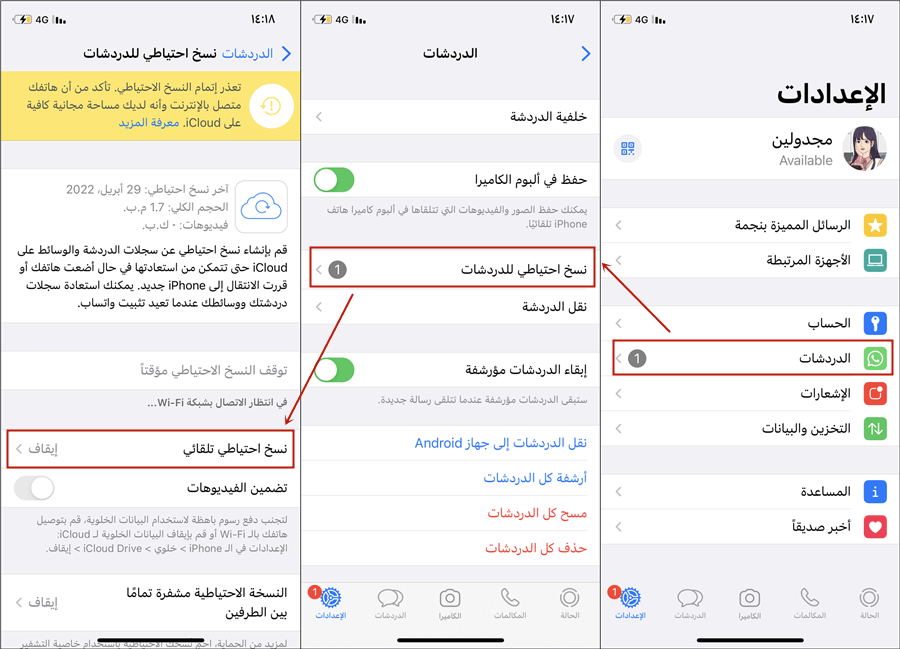
الخطوة 3: بعد ذلك، اضغط على "نسخ احتياطي الآن" لرفع البيانات إلى iCloud الخاص بك. يمكنك قرار ما إذا كنت ترغب في تضمين مقاطع الفيديو أم لا من خلال الضغط على "تضمين مقاطع الفيديو" الموجود على الجانب.
الخطوة 4: يمكنك أيضًا قرار نسخ احتياطي لبيانات واتساب تلقائيًا. ما عليك سوى الضغط على "النسخ التلقائي" واختيار التردد الذي تفضله.
الآن جميع رسائل واتساب الخاصة بك مُخزَّنة على خادم iCloud.
2أين يتم حفظ رسائل الواتس اب على Android؟
ملاحظة:
عادةً ما تتم حفظ رسائل واتساب محليًا أو من خلال Google Drive على أجهزة Android. يجب عليك تثبيت تطبيق إدارة الملفات، ومن ثم يجب أن تنتقل إلى SDcard/WhatsApp/Databases حيث تكون محادثات واتساب المؤرشفة على Android. إذا لم يتم تخزين بياناتك على بطاقة SD، فيجب عليك أن ترى "التخزين الداخلي" بدلاً من بطاقة SD. يتم إنشاء النسخ الاحتياطية المحلية تلقائيًا دائمًا في الساعة 2:00 صباحًا كل يوم، وهو ملف مشفر على هاتفك حيث توجد محادثات واتساب المؤرشفة على Android. هذا يعني أنه يمكنك العثور عليه، ولكن لا يمكنك قراءته.
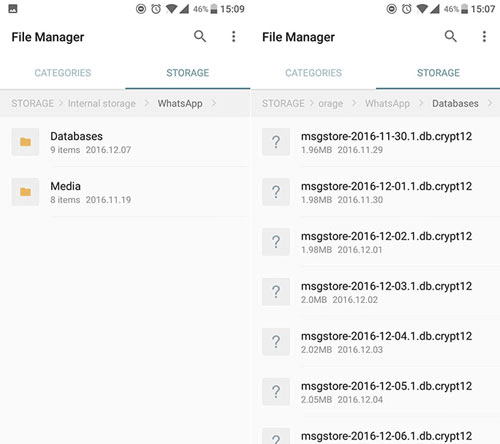
إذا كنت ترغب في نسخ احتياطي لرسائل واتساب على Google Drive، يجب عليك تفعيل الحساب الخاص بك على Google على جهازك، ويجب أن يكون لديك خدمات Google Play مثبتة، بالإضافة إلى اتصال جيد بالإنترنت.
الخطوة 1: افتح تطبيق واتساب على هاتف Android الخاص بك.
الخطوة 2: اضغط على النقاط الثلاث في الأعلى من الشاشة ثم انتقل إلى الإعدادات > المحادثات > النسخ الاحتياطي.
الخطوة 3: الآن اضغط على "حفظ على Google Drive". اختر تردد النسخ الاحتياطي. يمكنك تحديد أي خيار عدا "أبدًا".
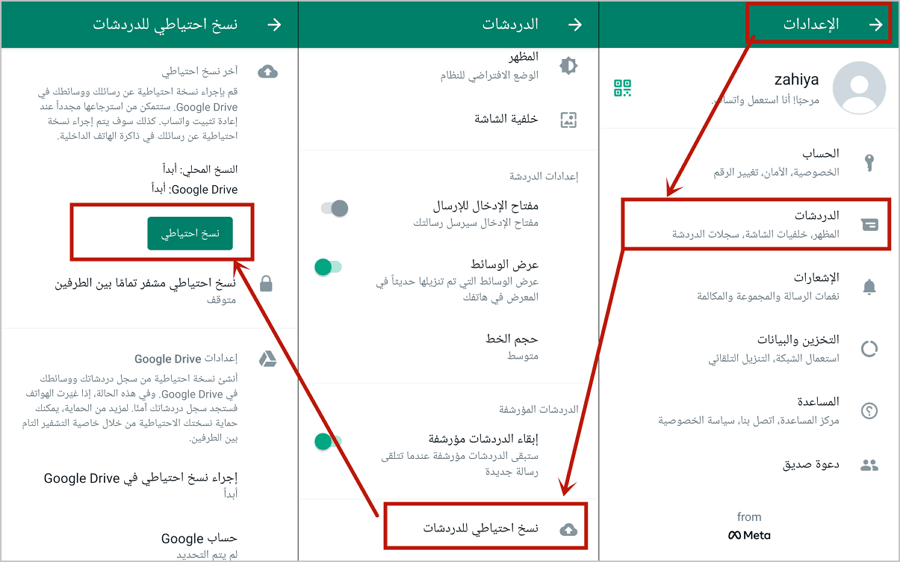
الخطوة 4: في الخطوة التالية، اختر الحساب الذي تريد استخدامه لتخزين سجل المحادثات. إذا لم يكن هناك حساب Google، اضغط على "إضافة حساب" وأدخل معرِّف الحساب وكلمة المرور الخاصة بحساب Google.
الخطوة 5: اضغط على "حفظ باستخدام" لاختيار نوع الشبكة التي ترغب في استخدامها للنسخ الاحتياطي، سواء كانت شبكة Wi-Fi أو بيانات الجوال. يمكنك أيضًا قرار عمل نسخ احتياطي يدويًا لرسائل واتساب إلى Google Drive في أي وقت تشاء.
3أين يتم حفظ رسائل الواتس اب على الكمبيوتر؟
واحدة من أفضل الأشياء في استخدام واتساب هي أنه يمكنك استخدامه على حاسوبك الشخصي. هناك طريقتان يمكنك من خلالهما استخدام واتساب على جهاز الكمبيوتر الخاص بك. الطريقة الأولى هي استخدام التطبيق الرسمي لسطح المكتب، والطريقة الأخرى هي من خلال واتساب ويب. بمجرد فتحك لواتساب، يمكنك بدء إرسال الرسائل واستقبالها من جهاز الكمبيوتر الخاص بك.
السؤال الرئيسي الآن للعديد من الأشخاص هو أين يتم حفظ رسائل الواتس اب على الكمبيوتر. عند استخدام التطبيق الرسمي لسطح المكتب على جهاز الكمبيوتر، يمكنك البحث عنها على الحاسوب. ثم ستجد نتائج مماثلة لتلك الموضحة في لقطة الشاشة التالية. سيتم العثور على سجلات وملفات التخزين المؤقت في هذه المجلدات.
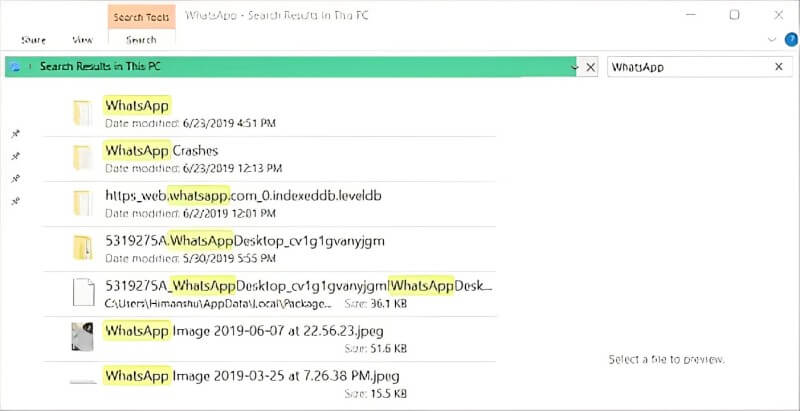
إذا كنت تستخدم متصفح Google Chrome الرسمي، فإن رسائل واتساب تُحفظ في مجلد التنزيلات على الحاسوب. بالنسبة للمتصفحات الأخرى، يمكن العثور على بيانات واتساب في مجلد التنزيلات الافتراضي.
2. الطريقة البديلة لحفظ رسائل واتساب مجانًا
إذا كنت تجد صعوبة في حفظ محادثات واتساب باستخدام iTunes/iCloud على iPhone أو Google Drive على Android، فيُفضل استخدام أداة حفظ محادثات واتساب تُمكنك ليس فقط من النسخ الاحتياطي بنقرة واحدة ولكن أيضًا مننقل محادثات واتساب إلى أجهزة iPhone وAndroid الجديدة وجهاز الكمبيوتر الشخصي الخاص بك.
يدعم جميع أنواع الرسائل (المحادثات، رسائل الصوت، الصور، المرفقات، الخ) مجانًا.
يضمن أيضًا نسبة نجاح عالية. بذلك، لن تفقد أي بيانات أثناء نسخ احتياطي لرسائل واتساب.
سيتم حفظ جميع بياناتك بأمان باستخدام هذا البرنامج ويمكنك الاحتفاظ بالنسخ الاحتياطية إلى الأبد.
ميزة المعاينة متاحة مجانًا تمامًا بالنسبة لك، يمكنك أيضًا استعادة هذه النسخ الاحتياطية في أي وقت تحتاج إليها.
متوافق مع جميع إصدارات iOS وAndroid، بما في ذلك iOS 26 وAndroid 16.
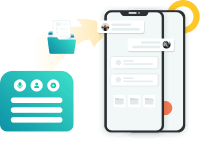
😉حمل وقم بتشغيل برنامج iMyTrans واتبع الخطوات التالية.
الخطوة 1: قم بتوصيل هاتفك الذكي العامل بنظام Android أو iPhone بجهاز الكمبيوتر الخاص بك. قم بتمكين تصحيح USB للاتصال بنظام Android أو اضغط فقط على "ثق في هذا الكمبيوتر" للاتصال بجهاز iPhone بالكمبيوتر.
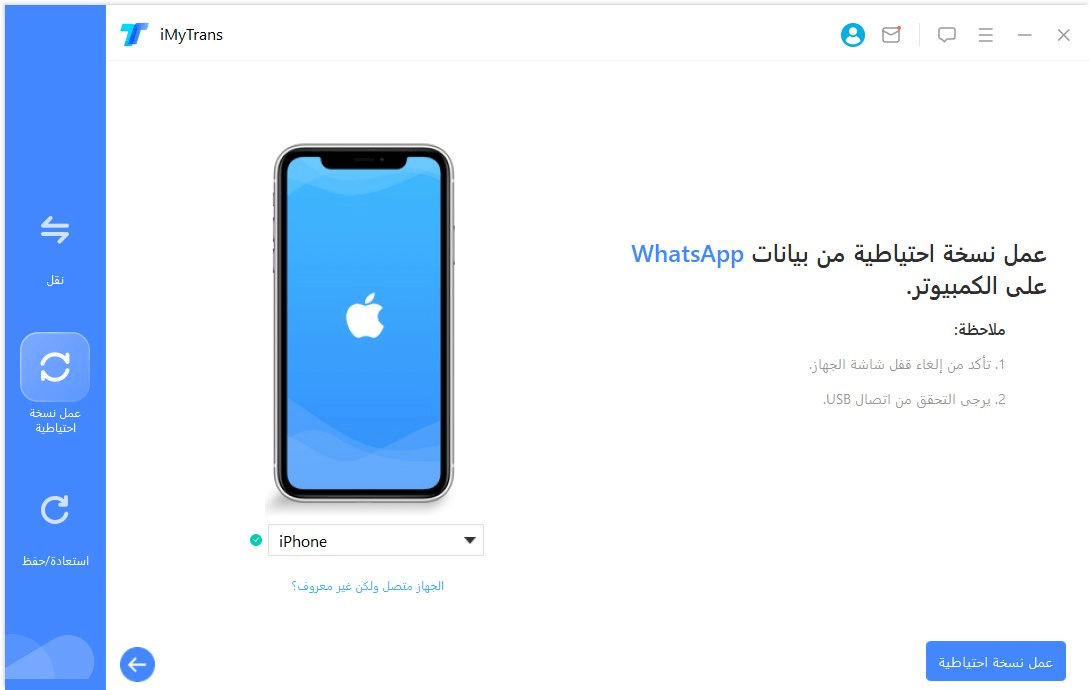
الخطوة 2: بمجرد أن يتم توصيل الجهاز بالكمبيوتر، انقر على "نسخ احتياطي". بعد بضع دقائق، سيتم اكتمال عملية النسخ الاحتياطي.
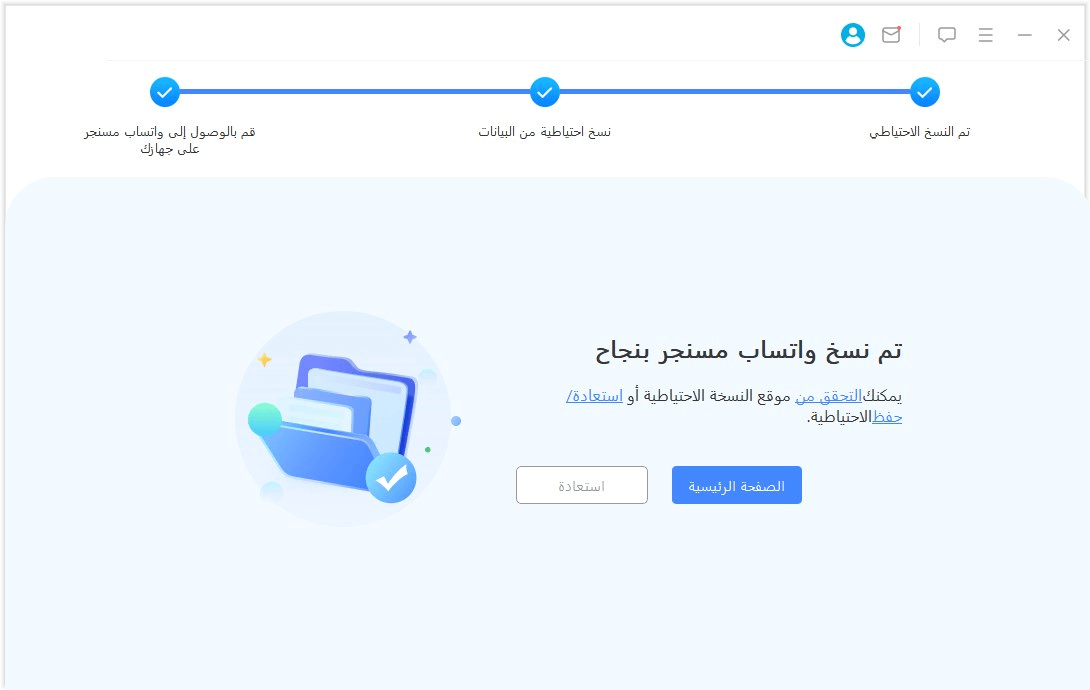
الخطوة 3: يمكنك التحقق من موقع ملفات نسخ احتياطي واتساب بعد الانتهاء من العملية، ويمكنك أيضًا استعادتها/تصديرها.
[فيديو تعليمي] إنشاء نسخة احتياطية لواتساب
3. الأسئلة الشائعة حول حفظ الرسائل في الواتس اب
1أين يتم تخزين محادثات واتساب المحذوفة؟
- Android: قم بفتح مستكشف الملفات على جهازك. انتقل إلى WhatsApp > Database. قاعدة البيانات تحتوي على جميع ملفات النسخ الاحتياطي لواتساب التي يتم حفظها محليًا.
- iPhone: تحقق مما إذا كان هناك نسخة احتياطية في iCloud في WhatsApp > الإعدادات > المحادثات > النسخ الاحتياطي. إذا كان تم تمكين النسخ الاحتياطي في iCloud، يجب أن تكون الرسائل المحذوفة موجودة في iCloud.
2كيف يمكنك رؤية رسائل واتساب المحفوظة؟
لا يمكنك عرض محتوى ملفات النسخ الاحتياطي مباشرة على هاتفك لأنها مشفرة. لكن يمكن لبرنامج iMyTrans القيام بذلك. كما هو موضح في الصورة الثانية في الجزء 2، بمجرد أن تكون قد أنشأت نسخة احتياطية بنجاح على جهازك، يمكنك دائمًا اختيار التحقق من النسخ الاحتياطي أو استعادته/تصديره إلى جهاز الكمبيوتر الخاص بك.
3ما مدى فترة حفظ رسائل واتساب على الخادم؟
كما تعلم، لا يقوم واتساب بتخزين أي رسائل على خادمه. تُحفظ الرسائل فقط على هاتفك. الوضع الوحيد الذي يقوم فيه واتساب بتخزين رسائلك هو عند إرسالها. تكون الرسالة موجودة على خادم واتساب فقط حتى يتم تسليمها إلى المستلم.
قد لا تصل الرسالة إلى المستلم إذا لم يكن جهازك متصلاً بالإنترنت أو إذا كان الجهاز مغلقًا. إذا بقيت الرسالة مُخزَّنة على خادم واتساب حيث تُحفظ فيه رسائل واتساب المؤرشفة لأكثر من 30 يومًا، سيتم حذفها بشكل دائم.
إذا كنت قلقًا بشأن الخصوصية، يتم تخزين الرسائل على خوادم واتساب بشكل مشفر. لا يمكن لحتى واتساب رؤية تلك الملفات والرسائل.
الختام
مجرد أن تعرف أين يتم حفظ رسائل واتساب على iPhone، هاتف Android أو جهاز الكمبيوتر، يمكنك استعادتها بسهولة في أي وقت تشاء. يمكنك أيضًا استخدام iMyTrans لتصدير رسائل واتساب إلى جهاز الكمبيوتر الخاص بك بسهولة وسرعة. يمكنك التواصل معنا من خلال قسم التعليقات أدناه إذا كان لديك أي أسئلة. سنكون سعداء بمساعدتك خلال العملية.